- 软件介绍
- 下载地址
- 同类推荐
- 相关文章
万彩动画大师是一款好用的动画视频制作软件,具有操作简单易上手的特点,万彩动画大师可以做出专业的效果,适用于制作企业宣传动画、动画广告、营销动画、多媒体课件、微课等。万彩动画大师的界面简洁,用户在短时间内便可学会制作,在漫无边际的视频画布上,随意编辑,轻轻松松便可做出专业级水平的MG动画,除此之外,它还含有大量的简洁大方的动画模板,涵盖多个主题内容,轻松下载并替换模板内容便可快速制作出酷炫的动画宣传视频、微课视频等。
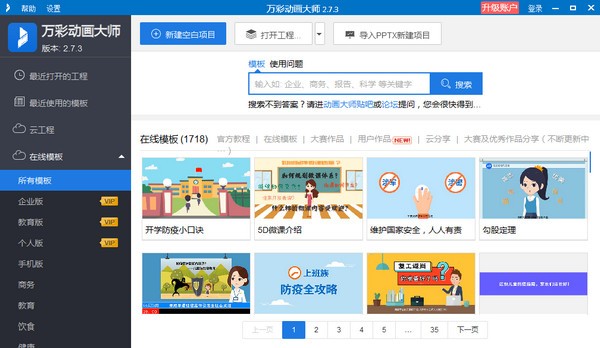
万彩动画大师功能介绍
应用万彩动画大师,用户可以添加文字、图片、视频、SWF、声音文件等,最终制作成为专业的动画视频效果。 对于一些用户来讲,如果找专业的动画视频制作公司来做,其成本会异常昂贵。万彩动画大师的推出为各位用户节省了很多时间和金钱, 让教育、企业、广告、传媒、影视等行业能低成本、快速的制作动画作品展示。
万彩动画大师软件特色
1、快速简单的操作体验
万彩视频制作大师界面简洁, 操作简单易上手,短时间内便可学会制作。在漫无边际的视频画布上,随意编辑,轻轻松松便可做出专业级水平的动画视频。
2、海量精美动画模板
大量的简洁大方的动画模板,涵盖多个主题内容,轻松下载并替换模板内容便可快速制作出酷炫的动画宣传视频、微课视频等。
3、随心所欲的图形组合
多种多样的图形,可自由将各种图形任意组合成新图形,将创意与想象完美结合,做出让观众耳目一新的动画。
4、轻松输出动画视频
简单点击,轻松自定义输出设置,便可快速发布您的动画视频大作,还可以将动画视频上传到各大视频网站中与朋友分享,也可本地离线浏览。
5、手绘动画效果
将时下最流行的手绘动画特效灵活应用到动画视频中,提高微课视频、动画视频的美感与时尚感,从而让课堂与宣传更趣味生动。
万彩动画大师使用教程
万彩动画大师怎么导出视频
1、做好一个工程后,我们就点击上方的发布按钮。
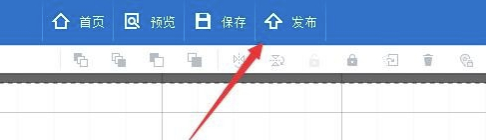
2、接下来选择一种发布类型,其中输出视频就是到本地视频。
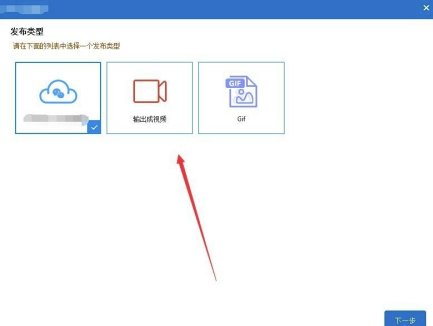
3、接下来选择输出的文件夹,在本地找一个。

4、如果质量想输出高一些可以点击下方的设置。
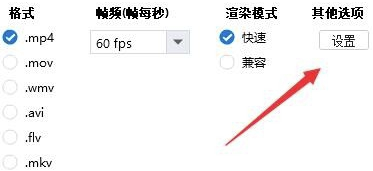
5、然后把里面的质量调到高即可,如果调不到的话可以用其他人的高级账号帮忙输出也是可以的。
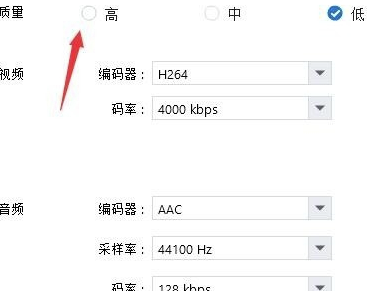
6、最后就是点击发布,再然后,耐心的等待输出即可。
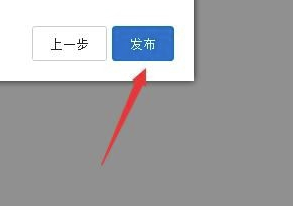
万彩动画大师如何插入图片素材以及插入效果
1、在浏览器里搜索“万彩动画大师”,打开官网并下载。打开万彩动画大师,在首页左上角打开“新建空白页面”按钮。
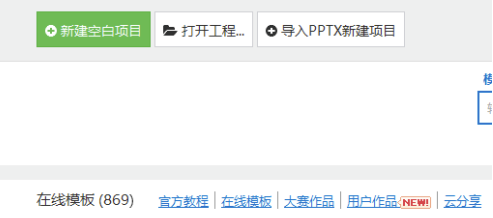
2、现在建立了新的页面,可以看到右侧有这样一列工具栏,点击第二个图标,可以看到下面既有系统自备的图片,又可以从本地导入图片。现在随意点击一个图片,就可以看到已经导入了。
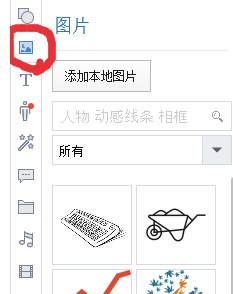
3、那么如何插入这个图片的效果呢?我们可以看到下方有一个操作栏,第二栏就是插入的图片,第一个蓝条是进场,第二个是退场,右击第一个蓝条,再点击“插入效果”按钮,就可以看到如下效果,现在就可以设置进场效果了。退场效果同理。
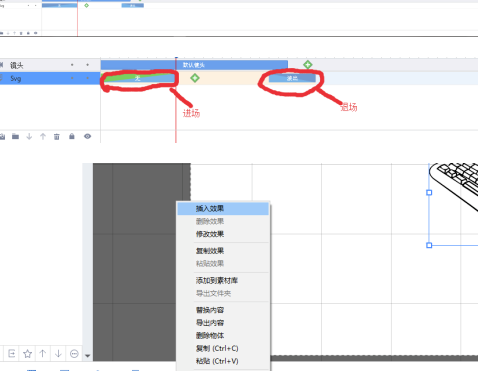
万彩动画大师怎么制作动画
新建一个项目如下图
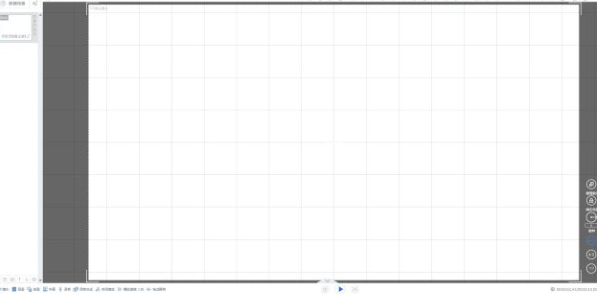
我们先看一下《万彩动画大师》软件的整个界面,清醒而干净,所有功能都合适的放在那里,让人看着就觉得熟悉,只要稍微接触过视频编辑的同学一定深有体会,这样的好处就是大大降低了学习的成本。
我们首先要给动画配一个背景,点击背景,右击轨道左边面板里的背景在里面选择一个自己喜欢的背景图片,如下图所示
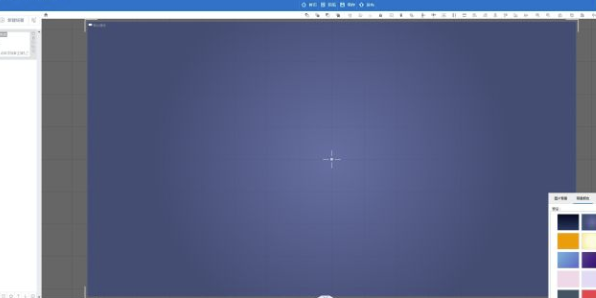
然后我决定做一个10秒的小动画,那就把镜头和背景的轨迹拉到10秒的位置,下面其他素材的轨迹就都要保证不超过10秒才行,这是常识了。
接下来我们只需要找两张图片素材拖到轨道里,
发现区别了没,对了这两个图片的轨迹是上下分开且首尾呼应的,这就便于理解专场这个概念了,专场就是第一个图片播放完毕了,紧接着第二个图片就跟随上,右击一个图片轨道就可以选择好多好多个图片效果,右击自定义退场就是花式转场特效啦,这个稍微接触过视频编辑的人都懂的,这方面《万彩动画大师》已经准备了足够多的模板给我们选择了。
接下来再介绍《万彩动画大师》一个非常实用的功能,就是在图片上直接插入一个文本,不仅可以录入字幕,当然也可以给字幕增加动画效果,这方面的便捷性真的比其他软件好太多了,非常适合新手小白,
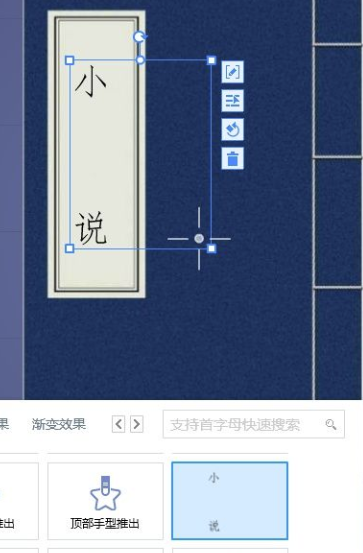
需要注意的当你在图片上插入一个文本的时候,轨迹栏里也会多出一条轨迹,为了配合图片的动画效果,该文本的特效轨迹要和图片的轨迹保持一致才可以哟,如下图:
接下来就是见证奇迹的时刻了,
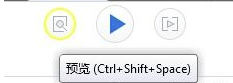
点击预览按钮,然后你就会发现,一部小动画就出现在你面前了,《万彩动画大师》还提供了录音和音频的插入,这样基本上一部完整的动画或者是讲解内视频就可以轻松的搞定了。
要养成随时操作,随时预览的好习惯,这样就可以查漏补缺,本人以前用其他软件的时候,预览功能是在不敢恭维,麻烦又繁琐,轨道太细有木有,《万彩动画大师》设计的就比较人性化了,滚轮直接搞定,方便查看预览,在不知不觉中就可以找到不自然的过渡,大大加强了视频编辑的乐趣和效率。
万彩动画大师常见问题
关于软件登陆弹窗提示
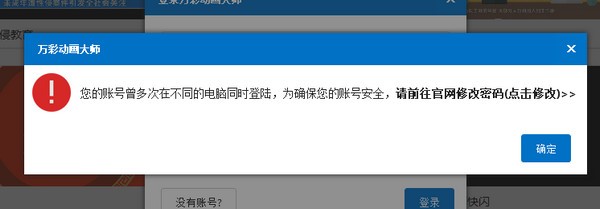
解决方法:
点“确定”按钮或者关掉弹窗,然后继续登录账号即可。
为什么会出现这种情况?
因为同一个账号在不同的电脑同时登录了。万彩动画大师的账号每次只允许在一台电脑登录,不允许两台以上的电脑同时登陆。如果需要使用不同电脑登录,请先退出账号,再换一台电脑登录。
比如您在A电脑登录了账号,再换B电脑登录账号,A电脑就会被挤下线并弹出这个弹窗。请尽量避免同时登陆,否则多次同时登陆后,系统可能会锁定账号,您需要找客服才能处理(客服QQ1850373122 / 39741988)。
如果您确定自己只有一台电脑,没有同时登陆;请先确定自己的账号密码是不是只有您一个人知道,是不是曾经在其他电脑登录过没清除账号密码信息,然后别人刚好使用那台电脑的时候,登录了您的账号,把您给挤下线。
如果确定是账号密码泄露了,请及时修改密码。
解决方法:
点一下“请前往官 网修改密码”,跳转到官 网后,修改一下密码,即可继续使用账号(相关文章《如何修改账号密码》)
万彩动画大师更新日志
新增功能
1. 新增动画:[ 文本进场:文本切割、正弦弹跳、多雾、散射、昆虫、切片与骰子、大比例缩放 ],[ 文本强调:屏幕滚动、随机回弹、有机特效 ],[ 文本退场:冲水、龙卷风 ],[ 转场:矩形交叉、矩形旋转扩散、圆形滑动、图片旋转、五角星、对角重叠、水平、播放进度、雨夜、S曲线转场、扇形旋转、网格缩放、对角展开、半场重叠、三角覆盖、圆形覆盖、相机模拟、心形重叠、星星重叠、简单立方体、开门模拟、垒方块、幕布层叠、锯齿转场 ]
2. 新增导入骨骼大师角色功能
3. 新增动态背景(自定义区域划分,区域颜色,进场方向)
4. 语音合成新增标贝文字转语音
修复bug
1. 开放视频剪辑功能
2. 修复前景播放不完整问题
3. 修复场景较短时,发布视频画面静止问题
4. 修复气泡文本丢失问题
同类推荐
-
万彩动画大师 v2.9.304正式版

2021-12-20
立即下载 -
万彩动画大师 v2.9.304最新版

2021-12-20
立即下载 -
万彩动画大师 v2.9.303中文版

2021-12-10
立即下载 -
万彩动画大师 v2.9.303破解版

2021-12-10
立即下载 -
万彩动画大师 v2.7.7 官网版

2020-09-01
立即下载 -
万彩动画大师 v2.7.7 最新版

2020-09-01
立即下载












